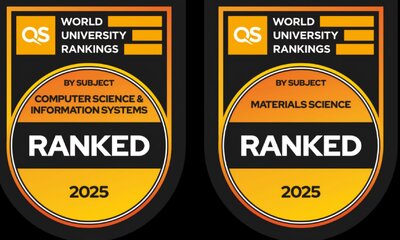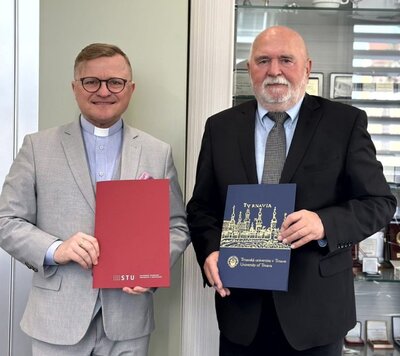MS Outlook 2010 | MS Outlook 2013/2016 | Thunderbird | MacOS Mail | Ostatné
Nastavenie v programe MS Outlook 2010
Podpora pre Microsoft Office 2010 skončila 10/2020, preto ak je to možné použite novšiu verziu napr. Office 365.
1. Zvoľte z horného menu "Súbor => Informácie => Nastavenie kont => Nastavenie kont...".

2. Vyplňte Vaše údaje podľa obrázka a stlačte ďalšie nastavenie...

3. V záložke Sever odosielanej pošty zaškrtnite podľa obrázka.

4. V prípade, že využívate na preberanie pošty IMAP protokol, namiesto čísla portu 995 tam bude 993.

5. Nastavenia potvrďte tlačidlami OK.
Nastavenie v programe MS Outlook 2013/2016
Podpora pre Microsoft Office 2013 a 2016 skončila 10/2023, preto ak je to možné použite novšiu verziu napr. Office 365.
1. Po inštalácii kancelárskeho balíka Office 2016 spustite Outlook 2016, a zvoľte "Ďalej >".

2. Zvoľte Áno pre nastavenie emailového klienta Outlook 2016.

3. Zaškrtnite Manuálne nastavenie a "Ďalej >".

4. Vyberte POP alebo IMAP.

5. V prípade, že využívate na preberanie pošty IMAP protokol, namiesto čísla portu 995 tam bude 993.

6. Zaškrtnite podľa obrázka

7. Nastavenia potvrďte tlačidlami OK.

8. Spojenie bolo úspešne vytvorené.

Nastavenie v programe Mozilla Thunderbird
V aktuálnej verzii Mozila Thunderbird funguje automatické vyhľadanie konfigurácie servera preto stačí zadať len meno, e-mail, a heslo a klient sa nastaví automaticky. V prípade staršej verzie postupujte podla návodu nižšie.
1. Zadajte prihlasovacie údaje podľa obrázka. A stlačte "Pokračovať".

2. Pre pokračovanie stlačte tlačidlo "Manuálne nastavenie" alebo počkajte dokiaľ prebehne test.

3. Zadajte hodnoty podľa obrázka. V prípade, že využívate na preberanie pošty IMAP protokol, namiesto čísla portu 995 tam bude 993. A názov servera bude imap.stuba.sk

Nastavenie v programe MacOS Mail
1. Spustite aplikáciu Mail.A zvoľte Other Mail Account... /Iný Mailový účet...

2. Vypíšte meno, e-mailovú adresu a heslo a zvoľte Sign In / Prihlásiť.

3. Vypíšte údaje podľa obrázka a zvoľte Sign In / Prihlásiť.

4. Zvoľte podľa obrázka a stlačte Continue / Pokračovať.

5. Nastavený e-mailový klient (Mail).

Ostatné
Nastavenie v programe The Bat!
1. Zvoľte z menu "Účet" => Vlastnosti

2. Zadajte Vaše údaje podľa obrázka.

3. V prípade, že využívate na preberanie pošty IMAP protokol, namiesto čísla portu 995 tam bude 993.

4. Nastavenia potvrďte tlačidlom OK.